Zainstaluj i zaktualizuj sterownik kontrolera RAID, wykonując te proste kroki
- Znalezienie zgodnego sterownika kontrolera RAID dla systemu Windows 11 było wyzwaniem.
- Potrzebujemy go, aby zwiększyć wydajność dysku i lepszą ochronę danych.
- W tym artykule wymieniono wszystkie sposoby znajdowania i pobierania zgodnego sterownika kontrolera RAID dla komputerów z systemem Windows 11.
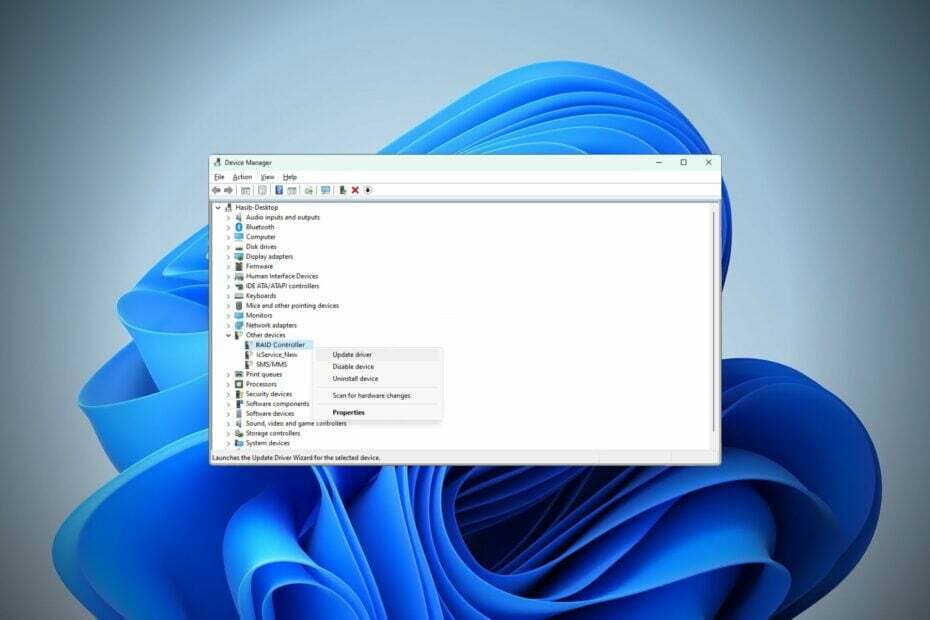
Jeśli chcesz pobrać sterownik kontrolera RAID dla systemu Windows 11, możesz to zrobić w łatwy sposób. Istnieje wiele sposobów pobrania tego sterownika na komputer z systemem Windows. Następnie możesz zarządzać konfiguracją RAID za pomocą dedykowane oprogramowanie.
Dlaczego potrzebuję sterownika kontrolera RAID?
Pełna forma RAID to nadmiarowa macierz niezależnych dysków. Podstawowym celem tej technologii jest:
- Dla lepszej wydajności: Efektywne i efektywne wykorzystanie dysków w celu uzyskania lepszej wydajności i niezawodności.
- Dla lepszej ochrony: Zapewnia dodatkową ochronę przed utratą danych.
Kiedy już zrozumiesz koncepcję i proces na zewnętrzne dyski RAID, zobaczmy, jak możemy pobrać sterownik.
Jak pobrać sterownik kontrolera RAID dla systemu Windows 11?
Przed przystąpieniem do metod pobierania należy wykonać kilka wstępnych kroków:
- Upewnij się, że system Windows jest aktualny.
- Upewnij się, że zostały zainstalowane co najmniej wymagane sterowniki z witryny internetowej producenta komputera lub płyty głównej lub z jakichkolwiek zaufanych źródeł.
- Jeśli to możliwe, zaktualizować BIOS do najnowszej wersji.
Następnie możesz skorzystać z poniższych metod, aby pobrać sterownik.
1. Pobierz ręcznie
1.1 Od Intela
- Iść do Centrum pobierania firmy Intel.
- Szukaj Kontroler rajdu i pobierz odpowiedni element na swój komputer.
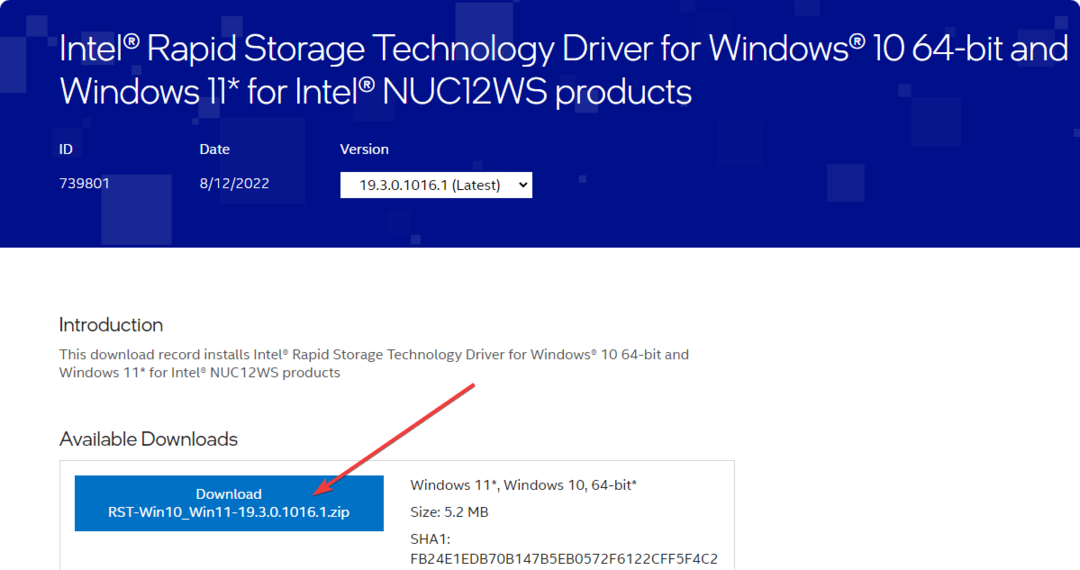
1.2 Od AMD
- Iść do Strona sterowników i pomocy technicznej AMD.
- Wybierać Chipsety i wybierz właściwe gniazdo.
- Następnie wybierz model chipsetu płyty głównej i kliknij Składać.

- Zwiększać Windows 11.
- Pobierz Sterownik AMD RAID.

1.3 Ze strony internetowej innego producenta
Możesz także rozważyć pobranie sterownika RAID ze strony internetowej producenta komputera lub płyty głównej. W wielu sytuacjach będzie to łatwiejsze.
Po pobraniu możesz zainstalować sterownik, klikając dwukrotnie plik instalacyjny.
2. Użyj Menedżera urządzeń
- Otworzyć Menu startowe, typ menadżer urządzeńi kliknij Menadżer urządzeń z wyników.

- Zwiększać Inne urządzenia.
- Kliknij prawym przyciskiem myszy Kontroler rajdu lub podobną nazwę sterownika i wybierz Uaktualnij sterownik.
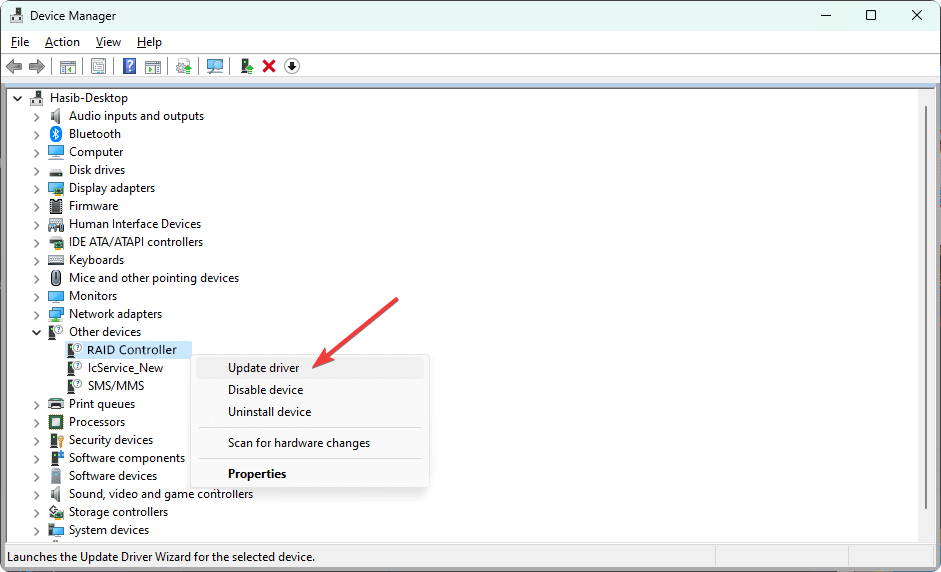
- Kliknij Wyszukaj automatycznie sterowniki.
- Postępuj zgodnie z instrukcjami wyświetlanymi na ekranie, aby zakończyć proces.
Jeśli napotkasz problemy w tym procesie, być może będziesz musiał nauczyć się, jak je rozwiązać System Windows nie może pobrać sterownika.
Niektóre narzędzia mogą automatycznie znaleźć i zainstalować brakujące sterowniki na komputerach z systemem Windows 11. Co więcej, mogą one również aktualizować wszelkie nieaktualne sterowniki.
Aktualizator sterownika Outbyte to obecnie jedna z najlepszych aktualizacji sterowników. Jeśli masz przestarzały sterownik kontrolera RAID zainstalowany na komputerze z systemem Windows 11, możesz go łatwo zaktualizować do najnowszej wersji i rozwiązać wszelkie problemy z niekompatybilnością.
Poza tym Outbyte Driver Updater posiada funkcje, które umożliwiają aktualizację lub instalację wszystkich sterowników za pomocą jednego kliknięcia, wykonując te zadania automatycznie zgodnie z preferowanymi harmonogramami.

Aktualizator sterownika Outbyte
Outbyte Driver Updater to jedno z najlepszych narzędzi dla systemu Windows 11, które umożliwia aktualizację i instalację sterownika kontrolera RAID wraz z innymi sterownikami na komputerze.Brak sterownika RAID lub nieaktualna wersja mogą w określonych przypadkach powodować różne problemy z dyskiem w systemie Windows 11. W przeciwnym razie może to również zmniejszyć wydajność dysku.
W przypadku użytku korporacyjnego lub osobistego pobranie i zainstalowanie sterownika kontrolera RAID jest ważne w celu zwiększenia wydajności, niezawodności i elastyczności.
Do konfiguracji RAID potrzebny będzie również jeden z najlepsze dwukieszeniowe obudowy dysków twardych.
Jeśli masz jakieś sugestie lub opinie, daj nam znać w polu komentarzy.


